Wybierając dla siebie nową myszkę pod uwagę brałem przede wszystkim jej ergonomię - nic nowego. Kolejnymi czynnikami decydującymi są dla mnie takie szczegóły jak masa czy dźwięk kliknięcia. Przy takich kryteriach najlepszą dla mnie propozycją okazał się produkt Microsoftu - Sculpt Comfort Mouse. Mysz ta charakteryzuje się obecnością dodatkowego przycisku na lewej krawędzi z ikonką Start, która to była obiektem niemałych zawirowań w okresie "ery Windows 8".
Dzięki tej aplikacji Twoja myszka i klawiatura Microsoftu staną się jeszcze lepsze
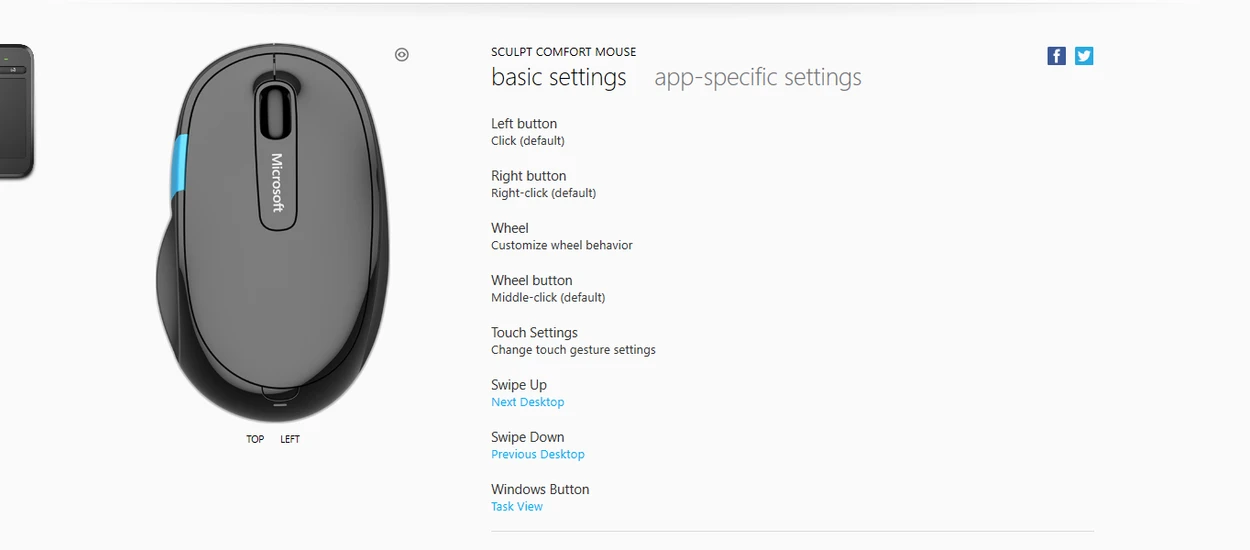
Jak napisałem, to nie przycisk był głównym powodem wyboru tego właśnie modelu myszki, lecz okazał się dość miłym i użytecznym dodatkiem, ponieważ pozwalał na błyskawiczną aktywację Ekranu Start. Co ciekawe, reaguje on także na gesty dotykowe (swipe w górę lub w dół), co umożliwiało przełączanie się pomiędzy pełnoekranowymi aplikacjami w Windows 8(.1). To wszystko jednak straciło odrobinę na użyteczności w momencie premiery Windows 10. Microsoft porzucił projekt pełnoekranowych aplikacji na rzecz dobrze znanego i lubianego trybu okienkowego, zaś przywrócony już w Windows 8.1 przycisk Start rozwija teraz standardowe menu Start, więc znacznie rzadziej zdarzało mi się wciskać dedykowany tej funkcji przycisk na myszy.
W późniejszym czasie o wiele częściej zacząłem korzystać z laptopa, więc brak możliwości wykorzystania potencjału myszki mi nie przeszkadzał, ponieważ główną rolę odgrywał wbudowany w komputer touchpad. Gdy jednak do łask powrócił typowy desktop, zdecydowałem się sprawdzić czy Microsoft przypadkiem nie przewidział takiej sytuacji - sytuacji, w której użytkownicy zapragną dostosowania dodatkowych funkcji akcesoriów do własnych potrzeb. I tak właśnie jest, choć wiem, że nie napiszę o tym w formie nowinki, ponieważ debiut aplikacji sięga nawet 2012 roku. Zdziwiła mnie jednak niewielka świadomość użytkowników na temat jej istnienia, w tym moja.
Najnowsza wersja aplikacji Centrum myszy i klawiatur nosi numerek 2.7 i jej interfejs wyraźnie nawiązuje do stylu, który znamy z aplikacji Zune - odpowiednika Microsoftu na iTunes. W niczym to jednak nie przeszkadza, gdyż wszystkie informacje i ustawienia są przejrzyste, nawigacja odbywa się bezproblemowo i aplikacja jest w pełni kompatybilna także z Windows 10. Program automatycznie wykrywa wszystkie "spokrewnione" z komputerem akcesoria firmy Microsoft, dlatego bez żadnego wysiłku możemy przejść do ich konfigurowania. W moim przypadku są to klawiatura multimedialna oraz wspominana mysz. Obydwa produkty są przedstawione na grafikach, gdzie zaznacze są też przyciski, których przeznaczenie edytujemy. Wygodnie i szybko można zmienić rolę niemalże każdego przycisku, co w mgnieniu oka przywróciło, a może nadało zupełnie nową jakość posiadanej przeze mnie myszce.
Od pewnego czasu więc po kliknięciu na przycisk boczny od razu przechodzę do Widoku zadań, gdzie mogę wskazać jedną z otwartych aplikacji, do której chcę powrócić, zaś wykonanie gestu w górę lub w dół kciukiem przełącza mnie pomiędzy aktywnymi wirtualnymi pulpitami. Nie dokonywałem jeszcze żadnych zmian w ustawieniach klawiatury, ale mam już pewien pomysł na to, jakie kroki podejmę. Jeśli posiadacie akcesoria podpisane logiem firmy z Redmond, to może być warto dać szansę tej aplikacji, ponieważ oprócz samej sekcji ustawień znajdziemy w niej podpowiedzi (tylko język angielski) dotyczące funkcji oferowanych przez podłączone urządzenia.
Hej, jesteśmy na Google News - Obserwuj to, co ważne w techu




